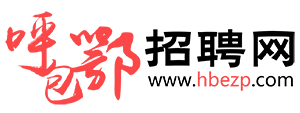现在有很多小伙伴在工作的时候,都需要制作一些PPT,但是不知道大家有没有注意到一个问题,很多小伙伴的PPT结束页通常就是"谢谢"两个字,就没有其他东西了,实在是无聊、单调,甚至还有些俗套,可是除了"谢谢",很多人都想不出还能写点什么。
别担心,今天小编将告诉大家,如何又快又好的做出PPT的结束页,简单易学,不容错过哟~
文末附带900套精品PPT模板惊喜,高颜值可套用,需要的话就赶紧带走吧~
一、文字类型
1.感谢型
对于这一类的PPT结尾,很多小伙伴并不会感到陌生,一般在我们的PPT演示要结束时,很多小伙伴都会让首页的设计风格和排版与尾页保持一致,然后再打上"谢谢"、"感谢观看"等等,也算是比较中规中矩。
2.名片型
如果大家演示PPT的场合是为了促成某些商业合作等等的话,我们就可以在PPT的结束页上写上自己或者公司的名字、联系方式、邮箱、地址等等有效的名片信息。不仅能使我们的PPT看起来很专业,而且还有可能带来商业合作的机会呢~
3.展望型
如果我们的PPT使用的场景是在项目总结、年终报告等等的话,我们不妨在PPT的结束页中加上一些展望类的句子,像是公司的口号、美好愿景等等有价值的句子,也是可以很好的升华PPT的主题呢,难道不会比写"谢谢"好吗?
4.情怀型
很多小伙伴在演讲的时候,都会用PPT来辅助演示,如果是这些场合下使用的PPT,在结束页上我们不妨可以写上一些情怀金句,配以PPT主题相关的图片等等,也是能很好的引发共鸣呢~
二、图片类型
1.商务风
除了在文字上下功夫之外,我们还可以通过使用一些好看的图片帮我们的PPT结束页加分。像是在一些比较正式的、严肃的场合中,我们就可以使用一些比较具有商务风格的图片作为我们PPT的图片背景,然后再经过蒙版的修饰和添加文字,也是可以让我们的PPT结束页变得更加好看哟~
步骤:【插入图片】-【插入形状】-【右键点击】-【设置形状格式】-【纯色填充】-【选择蒙版颜色】-【调整透明度】-【输入文字】
2.清新风
在一些不是很严肃的场合中,有很多小伙伴都喜欢使用清新一点的PPT,当我们想要给清新风的PPT制作一个好看的结束页时,我们就可以找一张清新感十足的图片插入PPT中,接着再通过添加小蒙版等操作来使PPT结束页焕然一新。方法和上图的是差不多的哟,在这里小编就不多啰嗦一次啦~
3.简洁风
如果有小伙伴比较喜欢简洁风格的PPT的话,也可以直接使用一些纯色的图片插入PPT中,或者选择纯色的背景色,然后插入一些简单的线条、三角形、圆形等等的几何图形,再进行美化修饰,也是又简洁又好看的呢~
三、动画效果
1.PPT动画效果
如果大家觉得静态的结束页还是有点单调的话,我们也可以为PPT结束页中的各种元素添加一些进入、退出动画,使我们的PPT结束页变得更加生活有趣,而且操作起来也是非常简单的哟~
步骤:【选择PPT元素】-【动画】-【选择动画效果】-【动画效果设置】
在这里,由于小编选择的动画效果是一样的,所以才选择了所有元素进行动画添加,如果大家想要添加不同的动画的话,就一个一个选择吧~
2.插件动画效果
要是大家觉得自己没有办法做出好看的动画效果的话,在这里我们也可以通过强大的PPT插件来帮我们做出各站炫酷的动画效果,一键就能快速完成,炒鸡简单的呢~
好啦,以上就是PPT结束页设计的一些非常实用的小技巧啦,大家要是有需要的话就去试试吧~